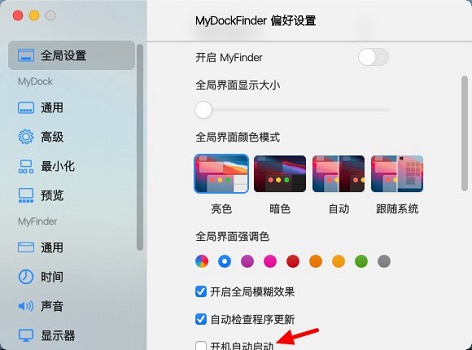mydockfinder怎么开机自启动?mydockfinder设置开机自启动教学
mydockfinder怎么开机自启动?有的用户电脑开机之后常常需要使用到mydockfinder这个软件,所以想要去设置这个软件为开机自动启动,这样会更加方便。那么如何进行开机自动启动设置呢?一起来看看以下的操作方法教学吧。
设置方法:
1、首先我们运行“Mydock.exe”就可以打开它。
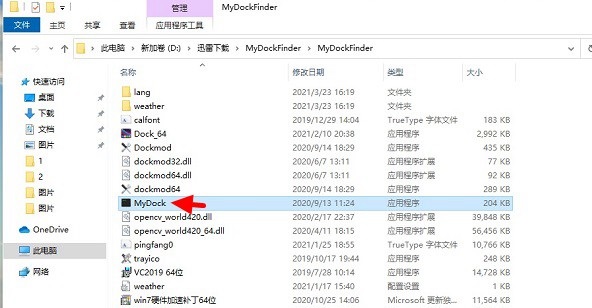
2、我们可以发现桌面已经变了,但是还有windows图标和任务栏。
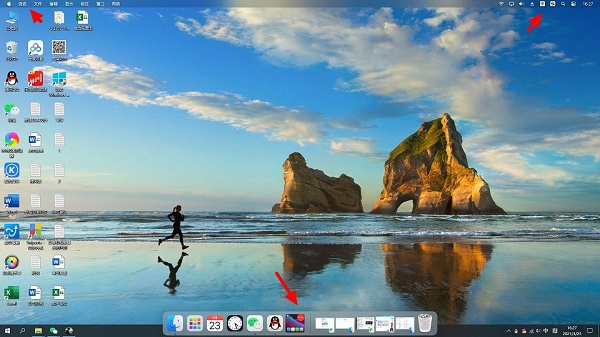
3、这时候我们右键下方任务栏,点击“任务栏设置”。
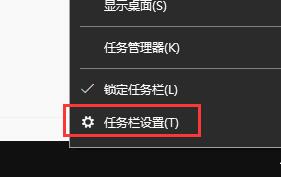
4、然后在其中找到“在桌面模式下自动隐藏任务栏”,将它打开。
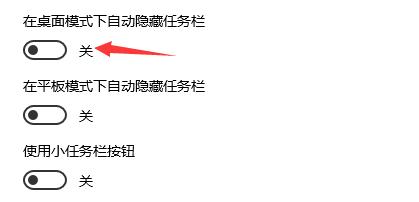
5、开启之后,我们的mac系统任务栏界面就可以很美观了。
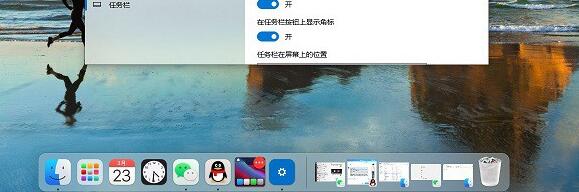
6、点击左上角的“访达”按钮,可以进入“偏好设置”。
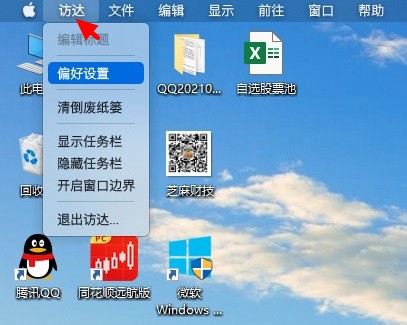
7、在这里可以设置开机启动、界面颜色模式、最小化等设置。